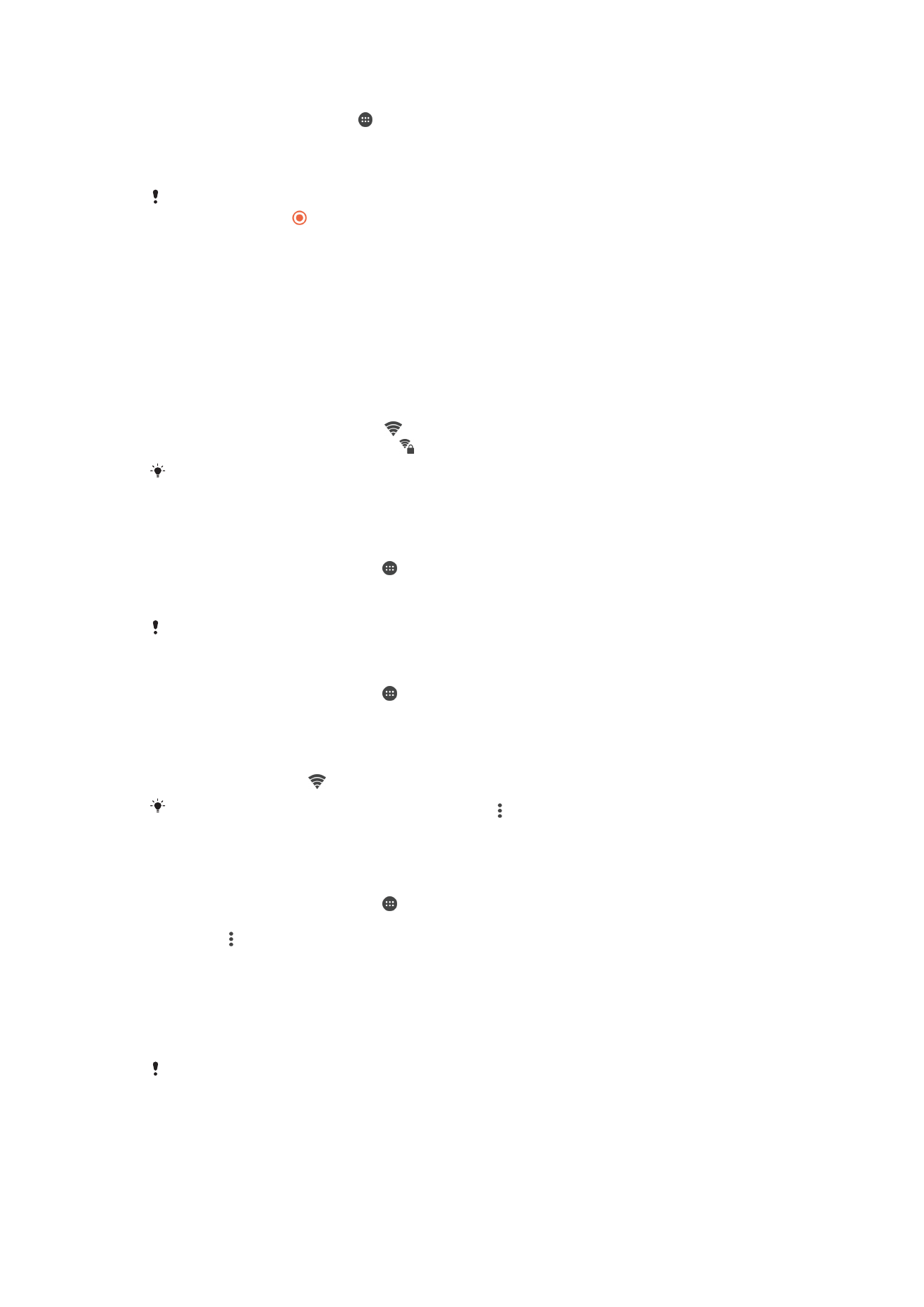
Wi-Fi®
Користете Wi-Fi® конекции за сурфање на интернет, преземање апликации или за испраќање и
примање е-пошта. Штом се поврзете со Wi-Fi® мрежа, уредот ја запомнува и автоматски се
поврзува со неа следниот пат кога ќе бидете во нејзиниот опсег.
Некои Wi-Fi® мрежи бараат да се пријавите на веб-страницата пред да може да добиете пристап.
Контактирајте со соодветниот администратор на Wi-Fi® мрежата за повеќе информации.
Достапните Wi-Fi® мрежи може да се отворени или обезбедени:
•
Отворените мрежи се означени со веднаш до името на Wi-Fi® мрежата.
•
Обезбедените мрежи се означени со веднаш до името на Wi-Fi® мрежата.
Некои Wi-Fi® мрежи не се појавуваат на листата на достапни мрежи бидејќи не го
емитуваат своето мрежно име (SSID). Доколку го знаете мрежното име, може рачно да го
додадете на листата на достапни Wi-Fi® мрежи.
Вклучување Wi-Fi®
1
Од својот Почетен екран, допрете .
2
Најдете и допрете Поставки > Wi-Fi.
3
Допрете го прекинувачот за вклучување-исклучување за да ја вклучите функцијата Wi-Fi®.
Потребни се неколку секунди пред да се вклучи Wi-Fi®.
Автоматско поврзување со Wi-Fi® мрежа
1
Од својот Почетен екран, допрете .
2
Најдете и допрете Поставки > Wi-Fi.
3
Допрете го прекинувачот за вклучување/исклучување за да ја вклучите функцијата Wi-Fi.
Прикажани се сите достапни Wi-Fi® мрежи.
4
Допрете на Wi-Fi® мрежата за да се поврзете со неа. Внесете ја соодветната лозинка за
обезбедените мрежи. се прикажува на лентата за статус откако ќе се поврзете.
За пребарување нови достапни мрежи, допрете , па потоа допрете Освежи. Доколку не
може успешно да се поврзете со Wi-Fi мрежата, погледнете ги соодветните совети за
решавање проблеми за уредот на www.sonymobile.com/support/ .
Рачно додавање Wi-Fi® мрежа
1
Од својот Почетен екран, допрете .
2
Најдете и допрете Поставки > Wi-Fi.
3
Допрете > Додај мрежа.
4
Внесете ги информациите за Име на мрежата (SSID).
5
За да одберете вид на безбедност, допрете го полето Безбедност.
6
Внесете лозинка доколку е потребно.
7
За уредување на некои напредни опции, како поставките за прокси и IP, обележете го
полето за избирање Напредни опции и потоа уредувајте.
8
Допрете Зачувај.
Контактирајте со администраторот на Wi-Fi® мрежата за да ги добиете SSID и лозинката
за мрежата.
31
Ова е Интернет верзија на ова издание. © Испечатете го само за приватна употреба.
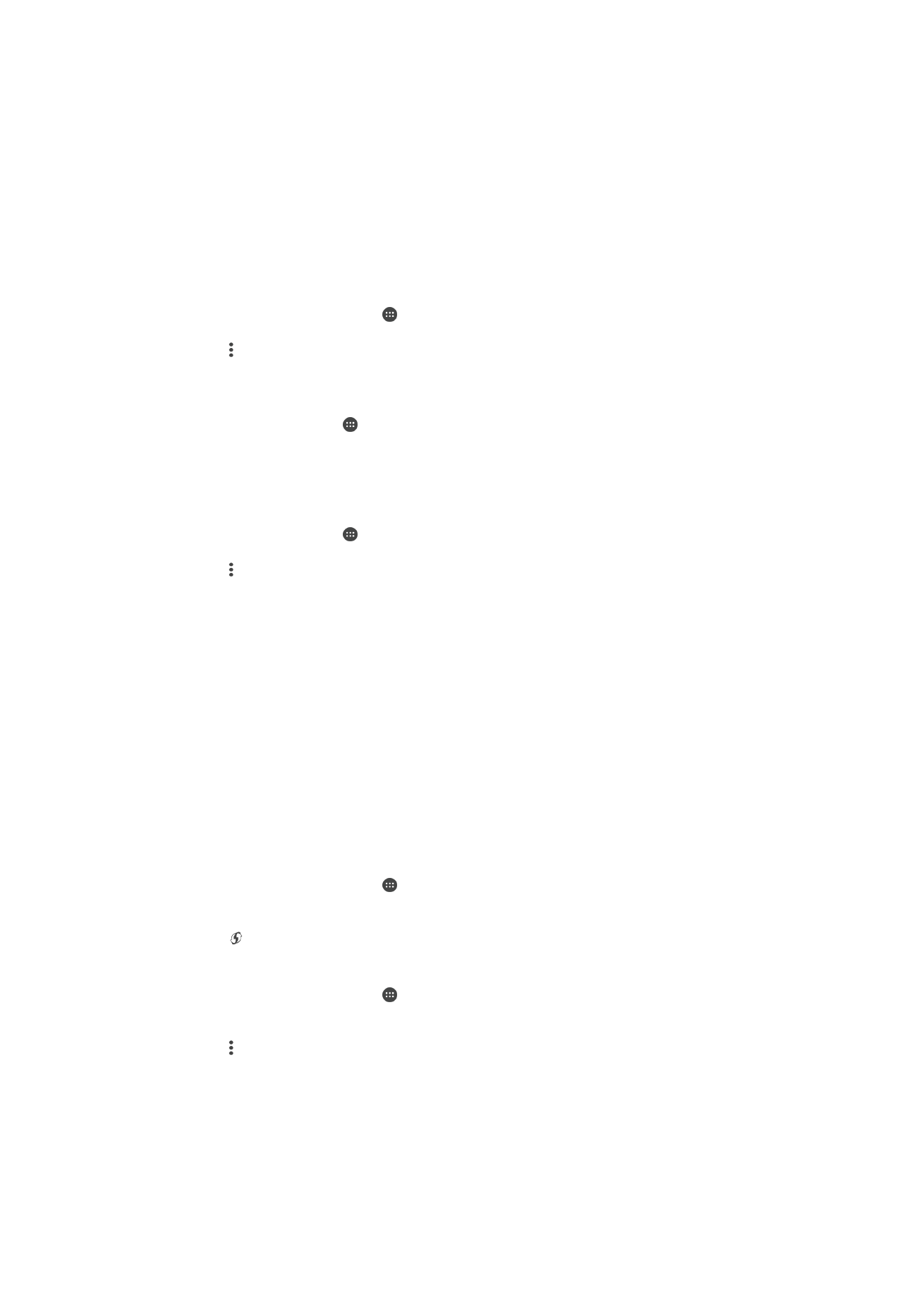
Поставки на Wi-Fi®
Кога сте поврзани на Wi-Fi® мрежа или кога во близина има достапни Wi-Fi® мрежи, можно е да ги
видите нивните статуси. Можете и да го вклучите уредот да ве известува кога ќе открие отворена
Wi-Fi® мрежа.
Доколку не сте поврзани на Wi-Fi® мрежа, уредот користи конекција со мобилни податоци за
пристап на интернет (доколку сте поставиле и вклучиле конекција со мобилни податоци на
уредот). Со додавање правила на мирување на Wi-Fi®, може да одредите кога да се префрлите од
Wi-Fi® на мобилни податоци.
Вклучување известувања за Wi-Fi® мрежа
1
Вклучете Wi-Fi®, ако не е веќе вклучена.
2
Од својот Почетен екран, допрете .
3
Најдете и допрете Поставки > Wi-Fi.
4
Допрете > Напредно.
5
Повлечете го надесно лизгачот до Известување за мрежа.
Прикажување детални информации за поврзана Wi-Fi® мрежа
1
Од Почетен екран, допрете .
2
Пронајдете и допрете Поставки > Wi-Fi.
3
Допрете ја Wi-Fi® мрежата на која сте поврзани тековно. Прикажани се детални
информации за мрежата.
Додавање полиса за исклучување Wi-Fi®
1
Од Почетен екран, допрете .
2
Најдете и допрете Поставки > Wi-Fi.
3
Допрете , потоа допрете Напредни > Задржи го Wi-Fi вклуч. при мирув..
4
Одберете опција.
WPS
WPS (поставување заштитен Wi-Fi®) е безжичен мрежен стандард којшто помага во
воспоставувањето безбедни безжични мрежни конекции. Ако немате големо познавање за
безжична безбедност, WPS ви го олеснува поставувањето на заштита за Wi-Fi Protected Access
(WPA) за да ја обезбедите својата мрежа. А можете и да додавате уреди на постоечката мрежа
без внесување долги лозинки.
Применете еден од овие начини за да вклучите WPS:
•
Начин со копче на притискање – само притиснете го копчето на уредот што поддржува WPS, на
пример, рутер.
•
Начин со PIN – уредот креира случаен PIN (Personal Identification Number) којшто го внесувате на
уредот што поддржува WPS.
Поврзување со Wi-Fi® мрежа користејќи копче WPS
1
Од својот Почетен екран, допрете .
2
Најдете и допрете Поставки > Wi-Fi.
3
Вклучете Wi-Fi® доколку не е веќе вклучена.
4
Допрете , потоа притиснете го копчето WPS на уредот што поддржува WPS.
Поврзување со Wi-Fi® мрежа користејќи WPS PIN
1
Од својот Почетен екран, допрете .
2
Најдете и допрете Поставки > Wi-Fi.
3
Вклучете Wi-Fi® доколку не е веќе вклучена.
4
Допрете > Напредни > WPS PIN запис.
5
На уредот што поддржува WPS, внесете го PIN-от што се појавува на вашиот уред.